Minecraft давно уже вышел за пределы персональных компьютеров, и в него можно играть на самых разных устройствах. Правда, есть один недостаток. Версия для мобильных устройств и игровых консолей — это не та привычная нам версия игры. А «тот самый» Minecraft можно запускать лишь на ПК.
Запустить версию для ПК на мобильных устройствах — это давняя мечта многих игроков. И, похоже, эта мечта становится реальной.
Как это сделать — рассказывает Алекс, написавший об этом статью, которую с его разрешения я представляю вашему вниманию.
Minecraft Java Edition — пожалуй, единственная игра, в которую я играл так долго. Всё бы хорошо, но без компьютера в неё не поиграть. А на телефоне можно было довольствоваться лишь клонами, как хорошими, так и плохими, включая даже официальный.
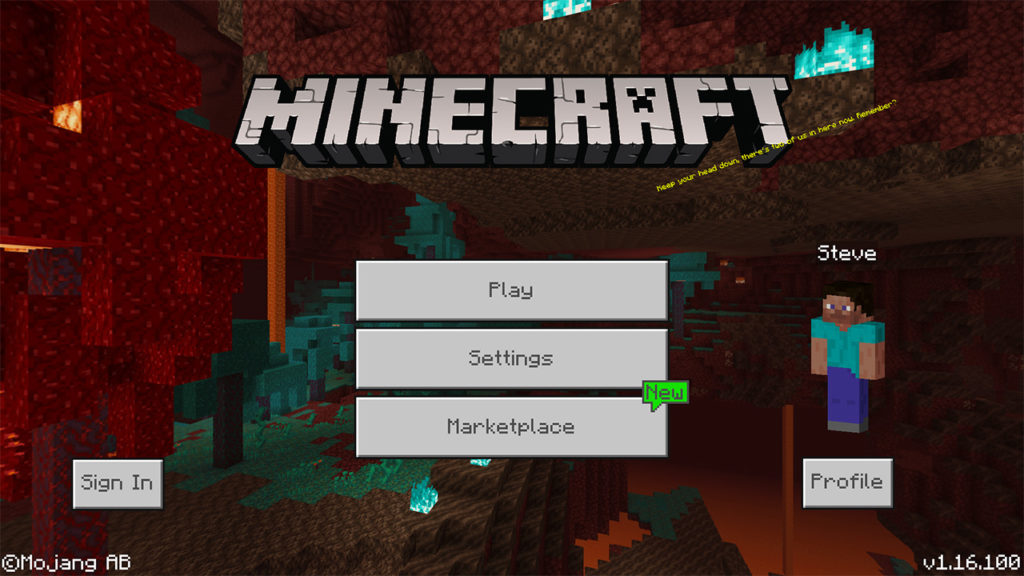
Возможно, Minecraft Bedrock не совсем корректно называть клоном, но, с технической точки зрения, это именно клон.
Первые попытки портировать Minecraft Java Edition на Android
Сначала появился Boardwalk. Из себя он представлял порты библиотек LWJGL и OpenGL для Android. Под капотом он запускал нужную версию Minecraft, но, поскольку Android использует свою виртуальную машину Java, версии Minecraft предварительно переделывались.
Увы, надежды на Boardwalk не оправдались.
После выхода ОС Android 7 выяснилось, что Broadwalk с ней несовместим.
Необходимая переделка Minecraft была неудобной, а после выхода версии 1.13 стала невозможной.
Разработчик Boardwalk приступил к разработке Boardwalk 2.0 с оригинальной виртуальной машиной Java, но так и не довёл дело до конца.
В сети стали появляться модификации Boardwalk, решающие проблему с Android 7. Однако запустить Minecraft 1.13 так и не получилось.
Встречайте MCinaBox
Наработки и идеи Boardwalk 2 не могли продолжать валяться просто так, поэтому нашёлся один китайский разработчик, который довёл это дело до ума и сделал MCinaBox.
И что, даже новые версии заработали?
Новые версии также требовали новых портов LWJGL и OpenGL. Они даже запускались, но играть в них было невозможно. При выключенном Mipmap-текстурировании текстур просто не было, а при включенном FPS падал практически в ноль.
Таким был MCinaBox около года назад (версия MCinaBox — 0.1.3).
А что сейчас? — MCinaBox v0.1.4
Сейчас доступен предварительный релиз MCinaBox 0.1.4, в котором всё ещё есть недочёты, но основная проблема с рендером мира и FPS решена!
Поскольку MCinaBox использует самые обычные версии Minecraft, мне даже удалось поиграть на предварительной версии 21w03a, которая вышла буквально вчера!
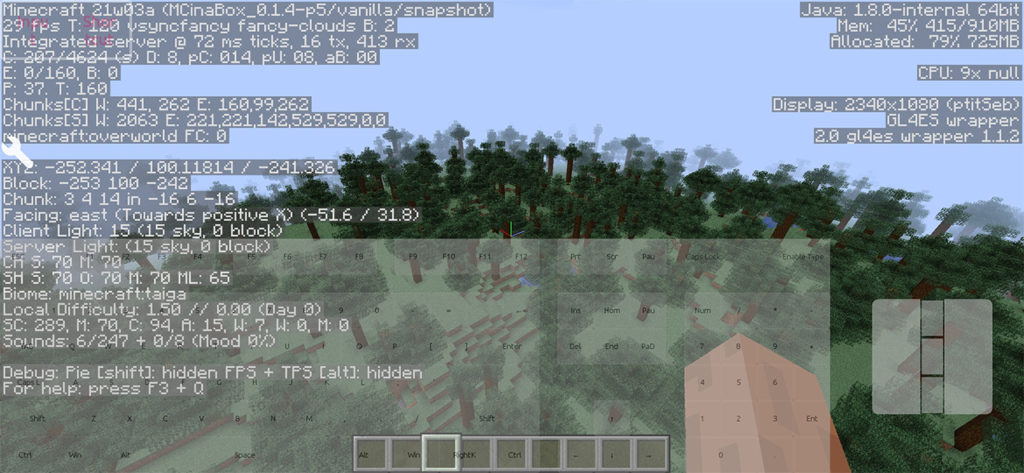
На моём Xiaomi Mi 9t в среднем около 30 FPS. Если персонаж замирает, то FPS поднимается до 60, а когда генерируется мир, падает до 15. Телефон ощутимо греется, но играть очень даже можно!
Клавиатура на пол-экрана выглядит, конечно, уродливо, но лишь потому, что я спешил проверить работу мира и не стал делать свою клавиатуру, хотя MCinaBox имеет свой отличный редактор клавиатуры!

MCinaBox поддерживает Forge, которым мне не удалось воспользоваться. Предварительной версии это простительно.
Поскольку MCinaBox использует оригинальные файлы, я попробовал вручную установить Forge и Fabric — тоже пока безуспешно.
Но отчаиваться не стоит — такими темпами поддержка модификаций не за горами!
Как установить MCinaBox
ЗагрузитьMCinaBox можно с GitHub разработчика. На этой странице нужно скачать последний APK, в моём случае это v0.1.4-p5.
Также на этой странице нужно скачать Runtime, содержащий портированную LWJGL, скорее всего, он будет в предыдущих режимах.
Отлично, теперь устанавливаем и запускаем наш APK. В нём первым делом нужно задать пользователя, войдя в аккаунт Mojang (можно просто указать ник игры оффлайн).
В настройках лаунчера импортируем наш runtime.
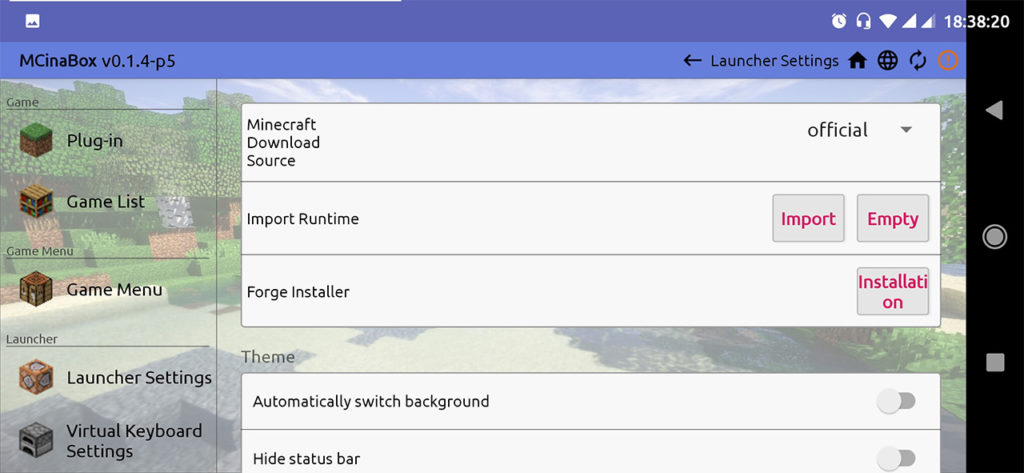
Также по желанию можете создать свою клавиатуру во вкладке ниже.
После этого идём в меню всех версий и устанавливаем нужную версию (это будет довольно долго).
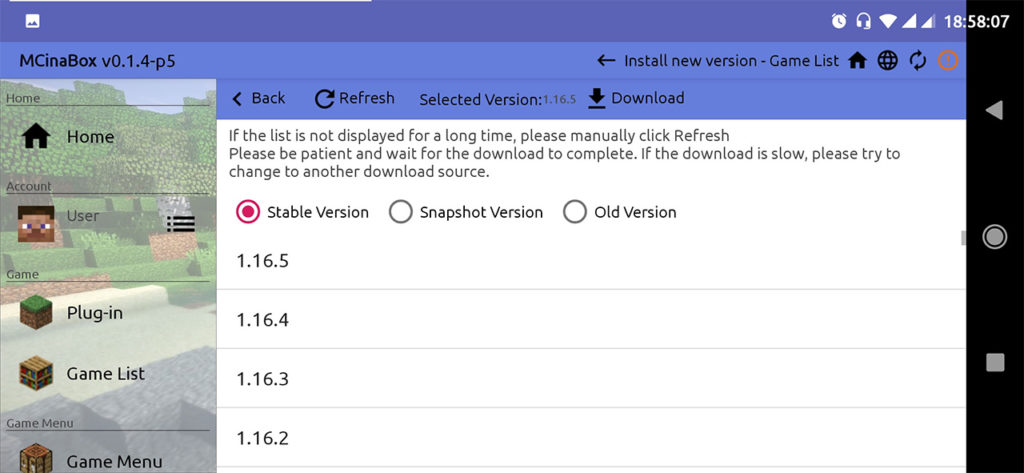
Далее переходим в глобальные настройки и меняем количество выделенной оперативной памяти.
По умолчанию стоит 256 МБ, что чрезвычайно мало. Но слишком большие значения я тоже бы не ставил, чтобы не было сбоев. На мой взгляд, оптимальное значение — 1024 МБ, хоть лаунчер и предупреждает, что это много.
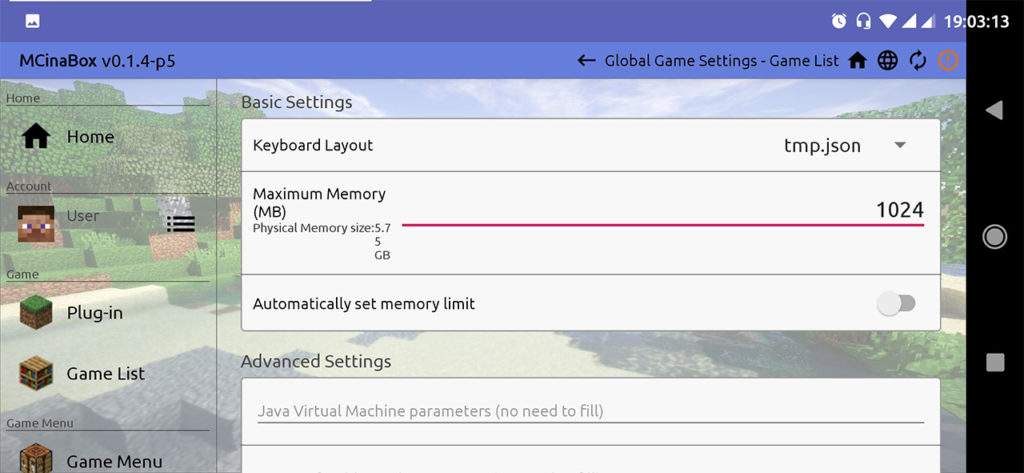
Отлично! Теперь мы можем запустить саму игру в самой верхней вкладке! Когда игра запустится, останется решить лишь пару проблем.
Для начала настраиваем удобное управление.
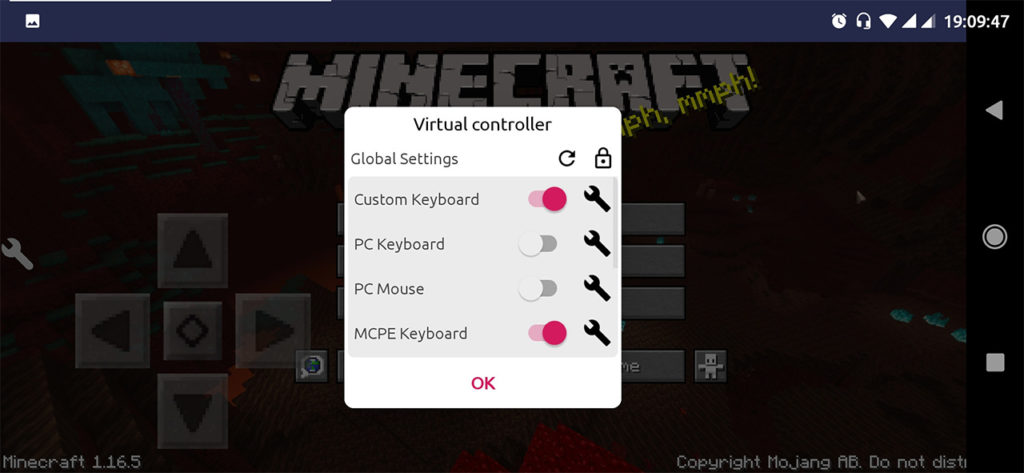
Главное — научить персонажа ходить. Возможно, это баг, и в будущих версиях он будет исправлен, но пока можно зайти в настройки и назначить все нужные клавиши.
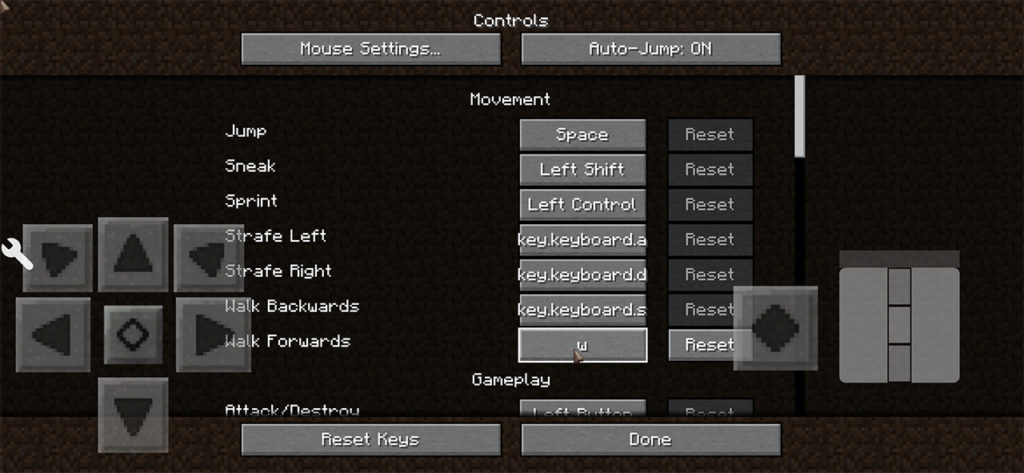
Ну вот и всё! Приятной игры!
Minecraft JE окончательно портировали на Android

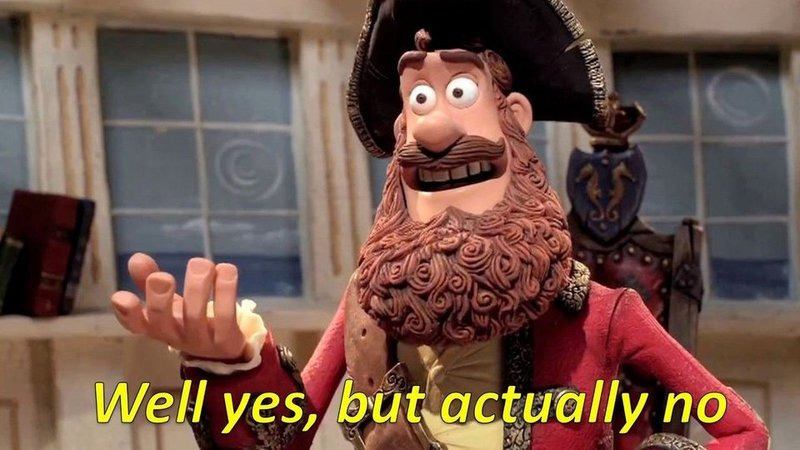
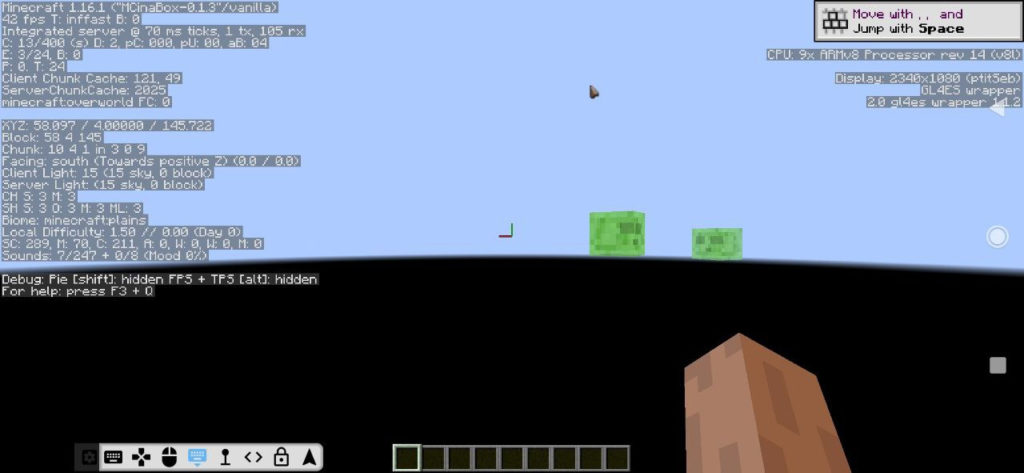

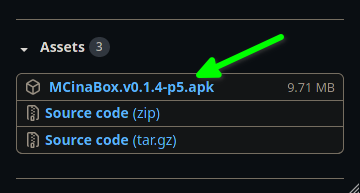
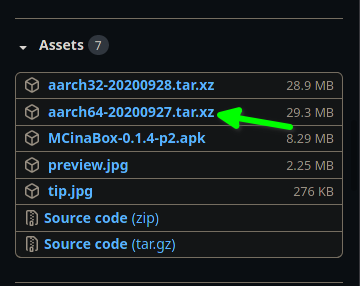
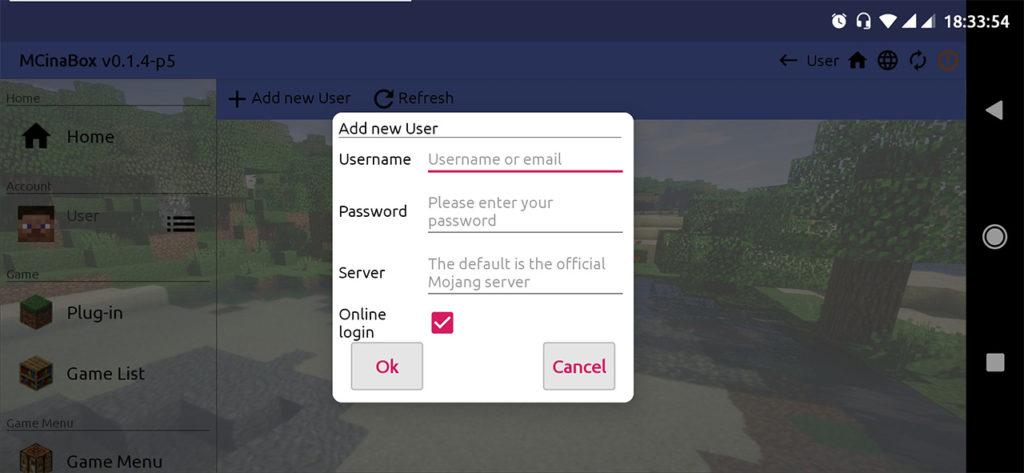
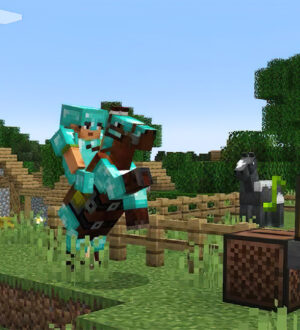
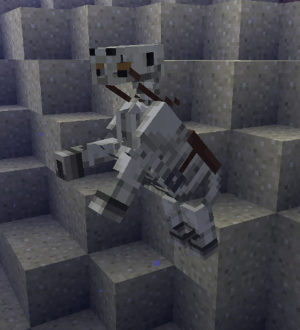
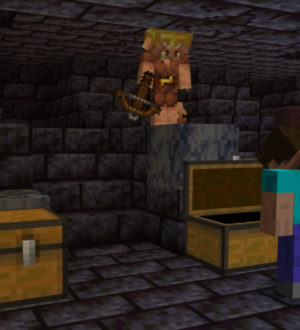

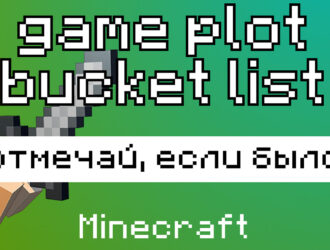







Опять несколько раз уведомление. Почему так происходит?
О, MishaGold, привет
Привет.
Лол, я спокойно forge 1.12.2 на mcinabox 0.1.3 играл и перешёл на 0.1.4p5 только из-за того, что 64-x ядро (у 32-х ограничение 1гб озу) только на новой версии…
Короче, хз что ты там не смог, но Biomes O’ Plenty этот порт одобряет.
(До сих пор бесит, что кнопки убрали под этот ключ… Когда они сверху-слева все под рукой, гораздо удобнее)
Блин, случайно на «ответить» нажал… сорян
Небольшой баг в плагине отправляющем уведомления.
А я в бердрок играю :///
И я тоже
А моды серии JE можно будет скачать?
Стабильный порт Java Minecraft не за горами! Это радует!
Не знаю зачем такое извращение нужно, тк. уже даже с бедрока можно поиграть на Java серверах. Например я запустил тестово серв, на котором можно играть и с Java и с Bedrock.
моды, бро… моды…
Ета крутая обнавления ия могу играт своем версие.
ошибка в mcinabox: error The Minecraft jar main file was not found. please reinstall the Minecraft version
А где глоб.настройки???
Добавятли манькравт 1.18на ондройд
Ам ну блин в него играть невозможно вообще капец блин буду смотреть ютуб и искать приложение через которые можно будет зайти в майнкрафт давайте эдишн на телефон
Я тоже
У меня чёрный экран при запуске майна, а потом вылетает обратно в лаунчер. Чё делать?
Игра Норм уже играю 2 года уже ПРО ЕСТЬ АДМИНКА НА СЕРВЕРЕ MC.HYPIXEL.NET ЧИТЕР!😈
Пишет про какой то рантайм..
А статейка про Pojav Launcher планируется?
Можно ещё поиграть через PojavLauncher
Как написать адрес сервера в этом лаунчере
Выдаёт
Error: Attempt to invoke virtual method ‘java.lang.String cor.aof.mci nabox.launcher.setting.support.SettingJson$Account.getType()’ on a null object reference
Как исправить?
А я играю на pojav launcher
Как имплртировать среду
Почему пишет ошибка загрузки
Я не магу запустить версию мне пишет что данная загрузка ошибка
Последнее обновление было в 2021 году, можете забыть о каком либо продвижении этого приложения.
При загрузке версии игры происходит ошибка загрузки